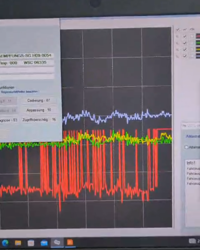Unternehmen bewegen sich heutzutage zunehmend in einem internationalen Marktumfeld. Infolgedessen sind auch die entsprechenden BI-Lösungen gefordert, Inhalte sowie beschreibende Texte von Daten und Informationen in unterschiedlichen Sprachen bereitzustellen.
Wie aber lässt Mehrsprachigkeit in einem Cube auf Basis von Microsoft Analysis Services konkret umsetzen? Das folgende Beispiel erläutert die Vorgehensweise anhand einer Tabelle zur Mengeneinheit aus einem Data-Warehouse-Projekt.
Zunächst fügen wir in die Tabelle „dbo.Mengeneinheit“ zu jeder Sprache (hier: Deutsch und Englisch) eine Spalte für den beschreibenden Text der Mengeneinheit ein. Die folgende Grafik zeigt das Modell dieser Beispieltabelle:
Danach gilt es, die Daten aus dem Quellsystem in den gewünschten Sprachen zu extrahieren und so zusammenzufassen, dass sie sich in einer Datenzeile speichern lassen. Die deutschen Texte werden in die Spalte „MengeneinheitTextDE“ eingefügt, die englischen in die Spalte „MengeneinheitTextEN“:
Bereits im Vorfeld wurde bei einem Microsoft-Analysis-Services-Cube-Projekt für die Beispieltabelle „dbo.Mengeneinheit“ eine entsprechende Dimension modelliert. Hier bindet man nun exemplarisch die Mehrsprachigkeit ein:
In den Eigenschaften der Dimension „Mengeneinheit“ setzten wir die Standardsprache auf „Deutsch (Deutschland)“:
Im Karteireiter „Übersetzungen“ werden die Sprachen „Deutsch (Deutschland)“ und „Englisch (Großbritannien)“ hinzugefügt. Nun tragen wir die deutschen und englischen Beschreibungstexte in die entsprechenden Felder ein.
Technischen Spalten lassen sich in einen sprechenden Beschreibungstext übersetzen, indem bei jeder Dimension die Standardsprache auf „Deutsch (Deutschland)“ gesetzt wird:
Um im Cube die Mehrsprachigkeit auch in den Daten zu konfigurieren, müssen wir die gewünschte Spalte auswählen. Dadurch wird eine Schaltfläche sichtbar, die einen weiteren Dialog öffnet:
Bei der deutschen Sprache tragen wir den entsprechenden Beschreibungstext ein und wählen das deutsche Feld aus:
Analog wird bei der englischen Sprache der Beschreibungstext und das passende Feld ausgewählt:
Excel zeigt nun die Beschreibungen der Dimension in der Standardsprache (hier: Deutsch) an:
Auch die Daten der Beispieldimension enthalten jetzt die deutschen Texte:
Zum Test schalten wir nun die Sprache in der Datenverbindung auf Englisch. Hierzu bearbeiten wir die Verbindungsdatei unter „Daten > Verbindungen“:
Im folgenden Dialog lässt sich unter „Eigenschaften“ die Verbindung spezifizieren:
Danach wird die Sprache manuell auf „Englisch (Großbritannien)“ gesetzt. Hierzu tragen wir bei der Verbindungszeichenfolge den unten gezeigten Eintrag auf „Locale Id=2057“:
Nun werden alle Beschreibungen der Dimensionen in Englisch angezeigt:
Gleiches gilt für die Daten der Dimension: